Linux上搭建Java Web服务器
Linux十大用途

大多数公司都不会使用Linux作为桌面操作系统,主要是用于后端服务器操作系统,经过这些大公司的大胆尝试,许多事实证明Linux完全可以担负起关键任务计算应用,并且有很多Linux系统从开始运行至今从未宕过机,100%的正常运行时间让人无不惊叹,当然你也可以做到。
1、虚拟化从桌面虚拟化到云,现在又回到桌面虚拟化,VMware是虚拟化产品做得最早也是目前最好的一家公司,现在它的主要产品也是基于Linux的,另外Citrix,Red Hat以及微软也是VMware的有力竞争者。
2、数据库服务器美国虚拟主机Oracle和IBM都有企业级软件运行在Linux上,为什么?因为它们在Linux上可以工作得很好,Linux自身消耗的资源很少,因此它不会和数据库进行资源的抢夺,一个RDBMS需要一个稳定的,无内存泄露的,快速磁盘I/O和无CPU竞争的操作系统,Linux就是这样的系统,世界上已经有很多开发人员使用LAMP(Linux,Apache,MySQL和Perl/PHP/Python)和 LAPP(Linux,Apache,PostgreSQL,Perl/PHP/Python)作为开发平台,也有很多关键应用系统是这么部署的。
3、Web服务器我想现在任何人都知道Apache是世界上用的最多的Web服务器吧,至少最近10年是大家公认的事实上的Web服务器标准,那么它运行在什么平台上呢?答案是所有的平台都支持,但超过90%的Apache都是搭配Linux运行的。
4、应用服务器Tomcat,Geronimo,WebSphere和WebLogic都是Java应用服务器,Linux 为这些服务提供了一个稳定的,内存消耗很小的,可长时间运行的平台。
IBM和Oracle也都非常支持Linux,它们也逐渐将 Linux作为其软件系统的首要运行平台。
5、跳转盒(Jump box) 香港服务器租用对于企业而言,跳转盒是一个为公共网络(如互联网)到安全网络(如客户部)提供的网关,这样一个廉价的系统也可以为大量的用户提供服务,而相对应的Windows系统需要成千上万美元的终端服务访问许可和客户端访问许可,并且对硬件的要求更高。
Linux服务器安装JDK、MySQL和Tomcat,发布web项目解决404问题

Linux服务器安装JDK、MySQL和Tomcat,发布web项⽬解决404问题你是否也遇到这样的问题Linux⾥安装了JDK、Tomcat和MySQL,但是⽆法访问Tomcat下webapps中的项⽬,404。
⾸先你要确保环境没有问题,其次就是项⽬代码的问题。
在本机上能运⾏,现在怎会404呢?解决思路:连接数据库的四要素有问题,数据库不在同⼀个地⽅,有可能名字也变了。
还有就是useUnicode=true&characterEncoding=UTF-8,解决中⽂检索不到数据的问题。
仔细阅读前提说明:安装包全部在window环境下载好,必须以.tar.gz结尾,才能在Linux环境使⽤。
使⽤ Xftp 上传到虚拟机上/home/mytest/⽬录下。
JDK的下载、安装下载JDK解压缩 tar.gz⽂件:tar -zxvf jdk-8u121-linux-x64.tar.gz -C /usr/local/,其中 -C /usr/local 是指定解压后的⽂件存放位置Linux使⽤默认JDK环境,需要在/etc⽬录下的profile⽂件最后加上:export JAVA_HOME=/usr/local/jdk1.8.0_121export PATH=$JAVA_HOME/bin:$PATHexport CLASSPATH=.:$JAVA_HOME/lib/dt.jar:$JAVA_HOME/lib/tools.jar:$JAVA_HOME/jre/lib/rt.jarprofile⽂件修改成,执⾏ source /etc/profile 让上⾯的配置⽣效执⾏java -version检查是否配置成功Tomcat下载安装tomcat官⽹:国内镜像:解压缩:tar -zxvf apache-tomcat-8.5.16.tar.gz -C /usr/local/启动:在tomcat安装⽬录/bin下执⾏./startup.sh关闭:./shutdown.sh⽇志⽂件:在tomcat安装⽬录/logs下⽣成⽇志⽂件,如果项⽬运⾏出现问题,在这⾥查看⽇志⽂件。
JProfiler在Linux上的安装和使用
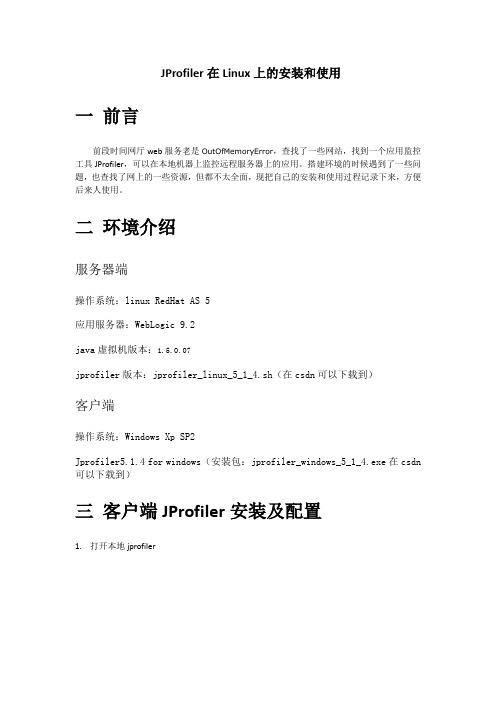
JProfiler在Linux上的安装和使用一前言前段时间网厅web服务老是OutOfMemoryError,查找了一些网站,找到一个应用监控工具JProfiler,可以在本地机器上监控远程服务器上的应用。
搭建环境的时候遇到了一些问题,也查找了网上的一些资源,但都不太全面,现把自己的安装和使用过程记录下来,方便后来人使用。
二环境介绍服务器端操作系统:linux RedHat AS 5应用服务器:WebLogic 9.2java虚拟机版本:1.5.0.07jprofiler版本:jprofiler_linux_5_1_4.sh(在csdn可以下载到)客户端操作系统:Windows Xp SP2Jprofiler5.1.4 for windows(安装包:jprofiler_windows_5_1_4.exe在csdn 可以下载到)三客户端JProfiler安装及配置1.打开本地jprofiler1-1 图1-1使用向导,我们可以选择Cancel2.1-2选择session->Integration wizards->New Remote Integration 3.1-31)The profiled application is located选择On a remote computer2)Platform of the remote computer选择Linux X86/AMD643)Next4.1-4 Remote address中写入所要监控的服务器IP地址51-5Installation directory中写入jprofiler在服务器中的路径,比如/opt/jprofiler5(此路径为远程服务器上jprofiler的安装路径)61)1-6-12)JVM Vendor选择Sun1-6-2Version 选择1.5.0,如果服务器操作系统是64位,需要勾选64bit jvm 3)Next71-7 JProfiler port :写入8849 默认81-8 选择Wait for a connection from the JProfiler GUI91-9红框中内容设置环境变量时使用。
在Linux上搭建Web服务器的步骤

在Linux上搭建Web服务器的步骤在当今的数字化世界中,Web服务器作为承载和提供网页服务的重要组成部分,它的搭建对于Web应用程序的开发和部署具有至关重要的意义。
在本文中,我们将介绍在Linux操作系统上搭建Web服务器的步骤。
一、Linux环境准备1.选择合适的Linux发行版:目前常见的Linux发行版有Ubuntu、CentOS等,选择合适的发行版作为我们的Web服务器操作系统。
2.安装Linux操作系统:根据所选择的Linux发行版,进行系统的安装。
安装过程中需要设置用户名、密码等相关配置。
二、安装所需软件1.安装Apache服务器:Apache是目前最广泛使用的Web服务器软件之一。
在Linux上安装Apache可以通过包管理工具进行安装,以Ubuntu为例,命令如下:```sudo apt-get update //更新软件源sudo apt-get install apache2 //安装Apache```2.安装PHP解释器:PHP是一种广泛使用的服务器端脚本语言,用于动态生成Web页面。
同样使用包管理工具进行安装,以Ubuntu为例,命令如下:```sudo apt-get install php libapache2-mod-php //安装PHP和Apache模块```3.安装MySQL数据库:MySQL是一种开源的关系型数据库管理系统,用于存储和管理网站所需的数据。
以Ubuntu为例,命令如下:```sudo apt-get install mysql-server //安装MySQL服务器sudo mysql_secure_installation //进行安全设置```三、配置服务器1.配置Apache服务器:Apache的配置文件位于/etc/apache2目录下,通过编辑该文件可以对服务器进行相关配置。
```sudo nano /etc/apache2/apache2.conf //编辑配置文件```在配置文件中可以设置服务器的根目录、虚拟主机等信息。
linux搭建一个web服务

linux搭建一个web服务Linux搭建一个Web服务在当今互联网时代,搭建一个Web服务是非常常见的需求。
Linux 作为一个开源的操作系统,被广泛应用于这方面的搭建过程中。
本文将介绍如何在Linux系统上搭建一个稳定高效的Web服务。
1. 选择合适的Linux发行版在开始搭建Web服务之前,首先需要选择合适的Linux发行版。
一些常见而流行的Linux发行版包括Ubuntu、CentOS、Debian 等。
这些发行版都具有良好的社区支持和广泛的应用软件。
2. 安装必要的软件在搭建Web服务之前,需要安装一些必要的软件。
其中包括Web 服务器(如Apache、Nginx)、数据库服务器(如MySQL、PostgreSQL)、解释器(如PHP、Python)等。
可以使用软件包管理器如apt-get(适用于Debian系列)、yum(适用于CentOS系列)进行安装和管理。
3. 配置Web服务器搭建Web服务的核心是配置Web服务器。
这里以Apache为例进行说明。
在Apache配置文件中,通常需要设置服务器基本信息、虚拟主机、路径指向等。
可以通过编辑`/etc/apache2/apache2.conf`文件来配置Apache服务器。
4. 配置数据库服务器数据库服务器是Web服务的重要组成部分。
常见的关系型数据库服务器如MySQL、PostgreSQL都是优秀的选择。
在安装数据库服务器后,需要进行一些基本的配置,包括设置数据库用户名和密码、创建数据库等。
5. 配置解释器解释器是用来运行Web应用程序的重要组件。
根据需求选择合适的解释器,常见的有PHP、Python等。
需要确保解释器正常安装并配置相关的环境变量。
6. 创建Web应用程序在搭建Web服务的过程中,通常需要创建一个Web应用程序。
这可以是静态网页、动态网页或者是Web应用程序框架。
根据自己的需求来选择适合的方式。
7. 上传网页文件在创建Web应用程序后,需要将相关的网页文件上传到服务器上。
Linux系统部署Web应用全面总结

***********@@@@@@@@@@**********@@@@@@@@@@一、准备工作软件:tomcat服务器、Oracle或Mysql数据库、JDK1.6、FTP服务器、SSH Secure File Transfer Client、RedHat-Linux-Server5.5系统软件二、步骤:A.安装RedHat-Linux-Server5.5操作系统(硬件要求选择安装32位或64位)B.安装SSH Secure File Transfer Client远程客户端软件,并连接上Linux操作系统C.安装JDK并配置环境变量D.安装数据库Oracle或MySQL等E.安装并配置Tomcat服务器(其他服务器如:BEA WebLogic、Jboss、IBM WebSphere 等)F.如果Web应用中使用了FTP服务器,还需要在Linux系统安装和配置FTP(检查后确定Linux系统中没有安装FTP)三、详细过程:a.RedHat-Linux-Server5.5的安装Red Hat Enterprise Linux 5 Server (x86_64) 1张DVD光盘1、将RedHat Enterprise Linux Server第一片安装光盘放入光驱起动。
如无意外,可以看到以下的开机界面提示您可以:boot:输入『enter』键,进入图形安装界面;boot:输入linux text,进入文本模式的安装;boot:输入linux rescue进入修复已经安装好系统;这里我选择输入『enter』键,进入图形安装界面2、安装程序检测系统:3、检验光盘:为了节省时间,一般不会测试:按tab键切到Skip选项,按Enter键进入下一页4、安装欢迎界面:点选Next5、选择安装过程中使用的语言:首先安装程序会问您安装GUN/Linux时使用那种语言来显示信息,您在此选择的语言也会成为安装后RedHat Enterprise Linux Server 5.0的缺省语言,RedHat Enterprise Linux Server 5.0对中文的支持算是不错,您可以选择『Chinese(Simplified)简体中文』,按『Next』键进入下一步安装界面。
《Java web程序设计》教案
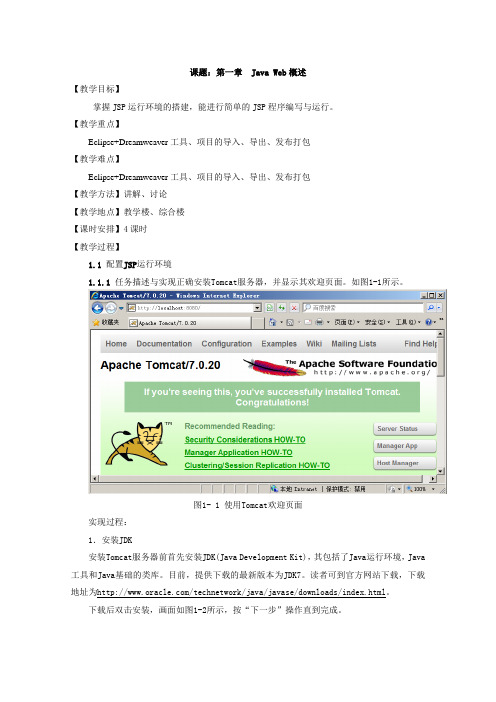
课题:第一章 Java Web概述【教学目标】掌握JSP运行环境的搭建,能进行简单的JSP程序编写与运行。
【教学重点】Eclipse+Dreamweaver工具、项目的导入、导出、发布打包【教学难点】Eclipse+Dreamweaver工具、项目的导入、导出、发布打包【教学方法】讲解、讨论【教学地点】教学楼、综合楼【课时安排】4课时【教学过程】1.1 配置JSP运行环境1.1.1 任务描述与实现正确安装Tomcat服务器,并显示其欢迎页面。
如图1-1所示。
图1- 1 使用Tomcat欢迎页面实现过程:1.安装JDK安装Tomcat服务器前首先安装JDK(Java Development Kit),其包括了Java运行环境,Java 工具和Java基础的类库。
目前,提供下载的最新版本为JDK7。
读者可到官方网站下载,下载地址为/technetwork/java/javase/downloads/index.html。
下载后双击安装,画面如图1-2所示,按“下一步”操作直到完成。
图1- 2 JDK安装界面2.安装TomcatTomcat官方网站下载地址:。
本书采用的版本是Tomcat-7.0.20。
下载后,双击安装,如图1-3所示。
点击Next到第一步,进行安装组件选择,如图1-4所示。
第二步选择路径,按照系统默认路径即可。
第三步为配置Tomcat端口信息和账号信息,如图1-5所示,按照实际配置即可。
第四步为选择JDK的安装路径,如图1-6所示,选择在之前第1步操作中安装的JDK所在的位置。
之后单击“Next”开始安装。
安装完毕后,提示安装完成,如图1-7所示。
单击“Finish”完成Tomcat的安装。
安装完成之后,在程序菜单中可以看到Tomcat的选项,如图1-8所示。
点击Monitor Tomcat,可在任务栏看到Tomcat的服务图标,如图1-9所示,双击该图标,弹出如图1-10所示的Tomcat 启动界面,在此界面中可以选择启动或停止Tomcat服务。
java+web+系统安装部署文档

T-conference会议在线注册系统安装部署一、JDK1.5安装1.1 本文选择jdk1.5即jdk-1_5_0_06-windows-i586-p.exe做为例子。
双击运行exe 文件,出现以下界面:2.2等一分钟左右,出现下图所示:3. 选择“我接受该许可协议”单击下“下一步”4. 单击“更改…”,选择保存目录。
如“E:\Program Files\code\Java\Jdk1.5”,如果不更改,默认路径也可以。
单击“下一步”,继续。
5. 稍等一会,弹出如下所示的对话框:6. 单击“更改…”,选择保存目录。
如“E:\Program Files\code\Java\Jre1.5”,如果不更改,默认路径也可以。
单击“确定”然后单击“下一步”,继续,出现对话框如下图所示。
7.单击“下一步”。
8.单击完成,结束安装。
3测试安装效果3.1开始->运行(cmd)->弹出dos窗口如下所示3.2输入java(回车),如果运行结果如下图所示,说明安装成功。
3.3输入javac(回车)出现如下图所示结果,这说明我们还没有设置环境变量。
4环境变量配置4.1新建环境变量JAVA_HOME“我的电脑”—>右击—>“属性”—>“高级”—>“环境变量”,弹出如下图所示:单击系统变量中“新建”按钮,如下图所示:“变量名”为:JAVA_HOME“变量值”为:E:\Program Files\code\Java\Jdk1.5 (jdk的安装路径)。
如下图所示:单击“确定”。
以“JAVA_HOME”命名的环境变量新建完成。
4.2新建环境变量CLASSPATH(步骤和上一步类似)“变量名”为:CLASSPATH“变量值”为:%JAVA_HOME%\lib\dt.jar;%JAVA_HOME%\lib\tools.jar; 如下图所示:单击“确定”,CLASSPATH新建完成。
4.3编辑环境变量Path在“系统变量”中,选中Path项,单击下面的“编辑”:在“变量值”文本框的最前面加入“%JAVA_HOME%\bin;”如图所示:单击“确定”,完成环境变量配置。
- 1、下载文档前请自行甄别文档内容的完整性,平台不提供额外的编辑、内容补充、找答案等附加服务。
- 2、"仅部分预览"的文档,不可在线预览部分如存在完整性等问题,可反馈申请退款(可完整预览的文档不适用该条件!)。
- 3、如文档侵犯您的权益,请联系客服反馈,我们会尽快为您处理(人工客服工作时间:9:00-18:30)。
建立Java Web服务器
技术:Apache+Tomcat+JDK+Mysql
由于Apache整合了Tomcat,所以这个直接拿来用
首先上传上去
1.安装JDK
jdk-6u18-linux-i586.bin:此文件为Linux可执行文件,所以直接运行但是这里不能运行,所以chmod 755必须赋予权限
安装完之后Java还不能运行,但是这不影响后面的,要让Java运行,先进入/bin/目录建立快捷方式:(注意此Java目录,我给移动到/目录下了)
ln -sf /java/jdk1.6.0_18/bin/java
ln -sf /java/jdk1.6.0_18/bin/javac
ln -sf /java/jdk1.6.0_18/bin/javadoc
ln -sf /java/jdk1.6.0_18/bin/javaws
2.安装Tomcat,直接解压缩就可以了
apache-tomcat-5.5.28.tar.gz
这种文件是先经过tar压缩,再由gzip压缩
gzip -d apache-tomcat-5.5.28.tar.gz
tar -xvf apache-tomcat-5.5.28.tar
改名和移动文件都使用mv
启动Tomcat
配置一些环境变量
JAVA_HOME=/usr/java/jdk1.6.0_18 export JAVA_HOME
后启动Tomcat
./startup.sh
先安装Mysql Server,后安装Mysql Client
一些注意:
ps -ef | grep tomcat(列出进程)
kill ID号(结束进程)
service iptables off ----彻底关闭防火墙
命令行下上网:wget http://IP
.rpm:redHat package managerment
rpm -qa:列出所有安装的包
rpm -qa | grep jdk是否安装jdk
rpm -e 包名:卸载此包
rpm -ivh 文件名:安装文件
文件名》package名
文件名:MySQL-server-community-5.0.89-0.rhel4.i386.rpm 包名:MySQL
设置JAVA_HOME
JAVA_HOME不能每次手动设
/etc/profile
最后加上
JAVA_HOME=/usr/java/jdk1.6.0_18
export JAVA_HOME
保存就OK了
配置Tomcat开机自动运行
/etc/rc.local
JAVA_HOME=/usr/java/jdk1.6.0_18
export JAVA_HOME
/tomcat5/bin/startup.sh
Mysql现装Mysql Server
挂载光驱到一个目录:mount /dev/cdrom /mnt/cdr service mysql start。
